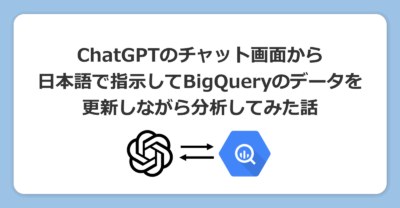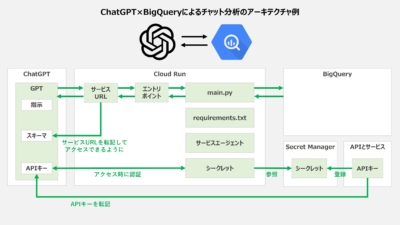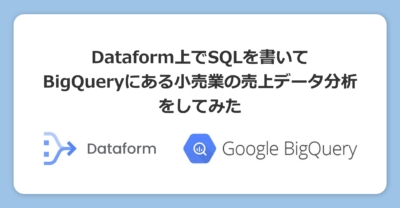【SSL化】WordPressサイトをhttpからhttpsに変更したときのメモ【ConoHa VPS】
GoogleさんのおかげでGoogle ChromeからSSL化していない(https接続ではない)サイトが『保護されていない通信』と赤文字で表示されるようになって久しいです。SEOで順位が下がるらしいですけれど、個人の大したこと書いていないブログにSSL化なんて・・・
と最初期は思っていましたが、毎回毎回『保護されていない通信』と表示されるのが流石に嫌になってきたので、家事育児と外働きで忙殺される日々ですが何とか合間を縫って時間を割いて作業することにしました。
やるべきことは以下5点です。
1.SSL証明書の発行
2.WordPress設定変更
3.投稿ページ内のURLの変更
4.テーマ内のURLの変更
5.Google Analyticsの設定変更
ということで、1個ずつ進めていきます。
1.SSL証明書の発行
ConoHaではSSL化について公式情報があるので、参考にして作業します。
- 「mod_ssl」のインストール
12# yum install mod_ssl# systemctl restart httpd - 「certbot」のインストール
123# yum install certbot python2-certbot-apache# certbot --apache -d takuminasuno.com# systemctl restart httpd
※なお、メールアドレスは非公開(N)、リダイレクトはあり(2)で設定。 - SSL設定の日次自動更新のため追記 @/etc/crontab
10 0 * * * root /usr/bin/certbot renew
この時点で、実はSSL接続ができるようになりました。リダイレクト設定も完了ですが、残りの作業も忘れず進めます。
2.WordPress設定変更
WordPressアドレスとサイトアドレスについて、URLを「http://takuminasuno.com」に上書きします。
3.投稿ページ内のURLの変更
現時点で既に古いhttpのURLでも綺麗に表示されていますが、古いURLが残っているのは気持ち悪いので、新しいURLに置換します。前回のサーバー引っ越しの時と同様に、「Search-Replace-DB-master」を使って一括置換します。正式名称はなんでしょう、「Database Search and Replace Script in PHP」かな。。
4.テーマ内のURLの変更
お手製のテーマなので、phpに直接URLが書かれていないかどうかは確認し、適宜書き換えます。意外と直接書きが多かったので、なんだか反省したくなる気分でした。。
5.Google Analyticsの設定変更
Google Analyticsの方では「プロパティ設定」で「デフォルトのURL」を「https://」に変更しつつ、Google Search Consoleの方では「https://」のプロパティを新規登録します。
※なお、https化にともないSNSの各種リンク数が初期化されるらしいですが、このサイトでは数えていないので無視しました。
まとめ
思ったよりスムーズにいきました。調べながらブログを書きながらでしたが、2時間くらいでしょうか。厳密に言うと、次の午前0時にSSL証明書が自動更新されているか確認して初めて作業完了ではありますが、たぶん大丈夫でしょう。
ということで、以上がConoHa VPSにてWordPressをSSL化(https化)する作業メモでした。めでたし、めでたし。
※2019/2/25追記:SSL証明書は更新されていましたので、無事、作業完了です。